해결됨: Microsoft Designer 키보드가 페어링되지 않음

독자 중 일부는 Microsoft Designer 키보드가 장치와 페어링되지 않는 것에 대해 불평했습니다. 이 기사에서는 이 문제를 신속하게 해결하기 위해 WR 하드웨어 전문가가 테스트한 모든 방법을 살펴보겠습니다.
Microsoft Designer 키보드가 연결되지 않는 이유는 무엇입니까?
- Fn 키가 잠겨 키보드의 Bluetooth 기능에 접근할 수 없습니다.
- 무선 키보드에는 충전 가능하거나 교체 가능한 배터리가 있으며 Microsoft Designer 키보드의 전력이 충분하지 않으면 페어링되지 않습니다.
- 이미 키보드를 3개의 장치에 페어링했으며 더 이상 하나의 장치에서 사용할 수 없습니다.
- 장치의 Bluetooth 버전이 4.0 미만이므로 키보드가 호환되지 않습니다.
Microsoft Designer 키보드가 페어링되지 않으면 어떻게 해야 합니까?
먼저 몇 가지 잠재적인 문제를 배제하기 위해 몇 가지 문제 해결 단계를 수행해 보십시오.
- 키보드의 전원이 충분한지 확인하십시오. Microsoft Designer Compact Keyboard는 4개의 코인 셀(C2032) 배터리로 구동됩니다. 고갈되면 교체할 수 있습니다.
- 다른 장치와 페어링되었는지 확인하고 그 중 하나 이상에서 페어링을 해제하세요.
- 키보드에 하드웨어 문제가 없는지 확인하고 키보드를 페어링하려는 장치 가까이에 두십시오.
1. 올바른 페어링 지침을 따르고 있는지 확인하십시오.
- Microsoft Designer 키보드 아래에 있는 전원 버튼을 켭니다.
- 키보드는 페어링 모드여야 하는데, 그렇지 않은 경우 F1키보드의 블루투스 키(키는 페어링 버튼)를 5초 동안 누르세요. Bluetooth 표시등이 깜박이기 시작하면 키보드가 페어링 모드에 있음을 의미합니다.
- 이제 Windows 11 PC에서 설정 > Bluetooth 및 장치로 이동하여 Bluetooth가 켜져 있는지 확인한 다음 장치 추가를 클릭합니다 .
- Windows 10 PC에서는 설정 > 장치로 이동하여 Bluetooth를 켜고 Bluetooth 또는 기타 장치 추가를 클릭합니다 .
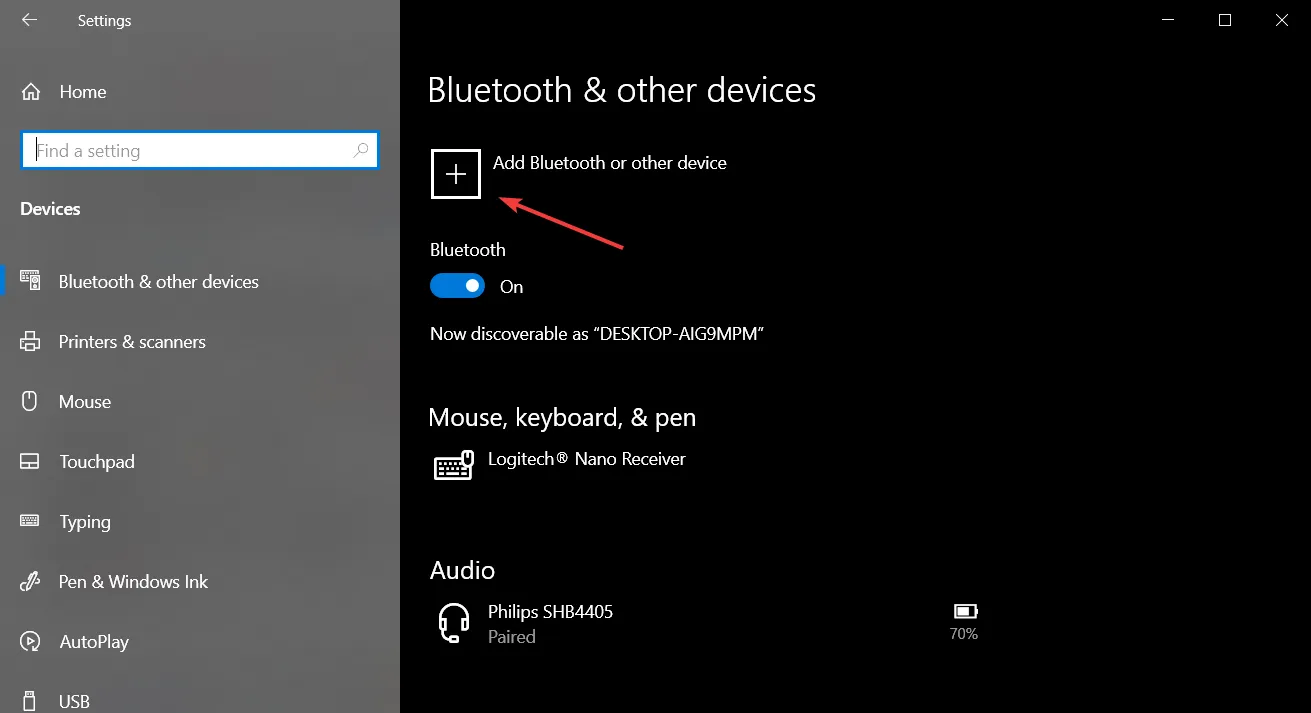
- 목록에서 Microsoft Designer Keyboard를 선택하여 페어링을 완료하세요.
Windows Report 하드웨어 전문가가 수행한 테스트에서 지침 매뉴얼의 페어링 절차에 따라 완벽하게 작동했습니다.
그러나 키보드를 이미 3개의 장치에 페어링한 경우 최대값이므로 새 장치와 페어링하려면 장치 중 하나에서 페어링을 해제해야 합니다.
2. Fn 키 비활성화
FnWindows Report의 동료들이 발견한 또 다른 문제 는 페어링 버튼이 더 이상 작동하지 않기 때문에 키가 활성화된 경우(버튼이 켜진 경우) Microsoft Designer 키보드가 페어링되지 않는다는 것입니다 .
따라서 Fn키를 길게 눌러 비활성화하거나 Fn키를 누른 상태에서 더 이상 불이 들어오지 않을 때까지 누른 Caps Lock다음 키보드를 다시 페어링해 보세요.
3. 마우스 및 키보드 센터 앱 사용
- 마우스 및 키보드 센터 다운로드 페이지 로 이동하여 OS에 적합한 버전을 다운로드하세요.

- 문제를 해결하는 데 도움이 될 수 있으므로 앱을 설치하고 진단을 포함하세요.
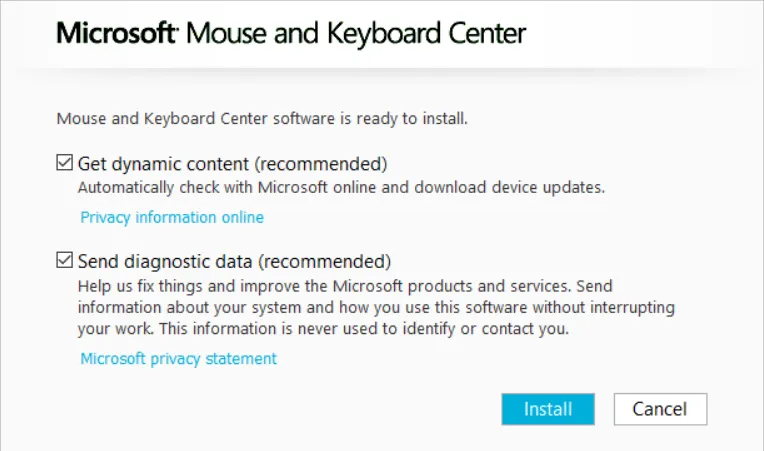
- 앱은 Microsoft Designer Compact Keyboard를 지원하며 장치가 페어링 모드로 설정된 경우 앱이 키보드를 식별합니다.
- 키보드의 일부 키와 기능을 매핑할 수도 있습니다.
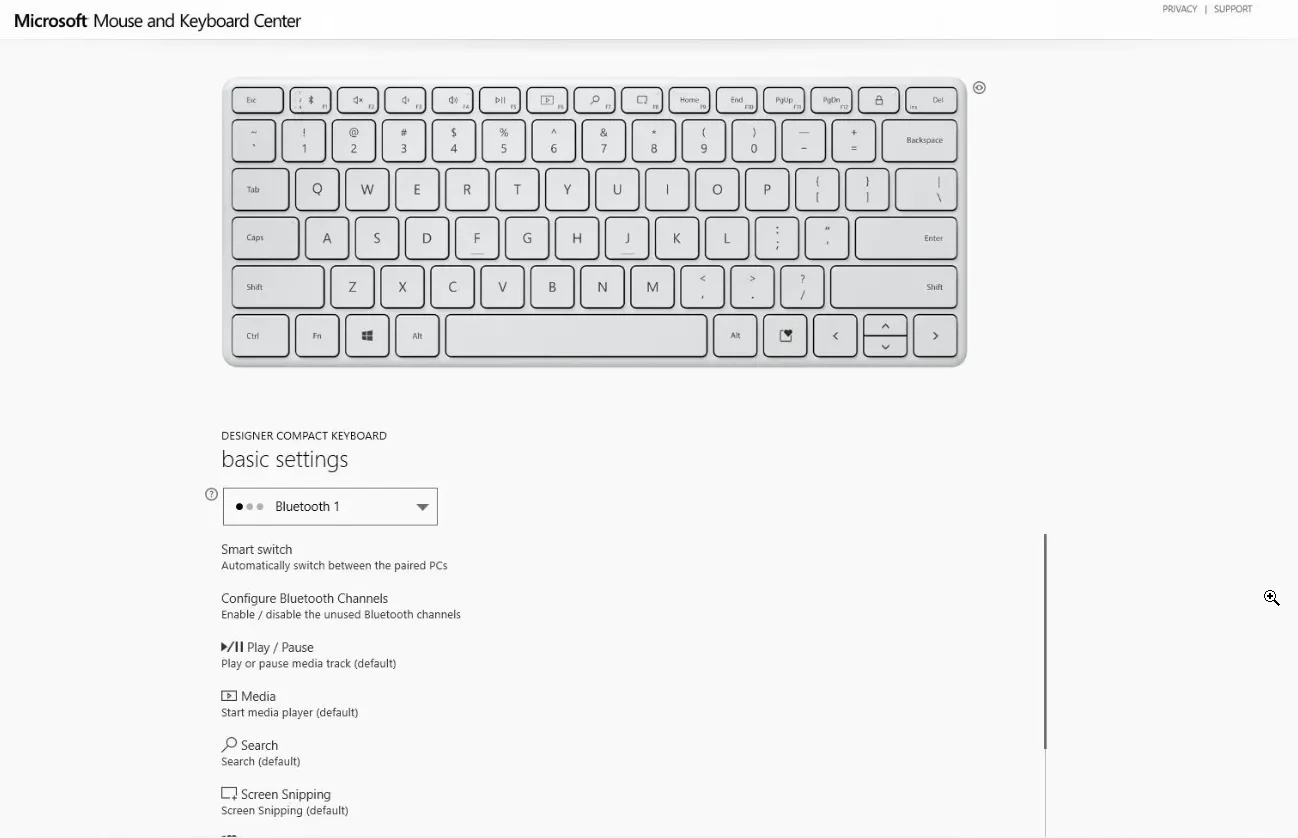
또한 키보드 센터는 페어링된 장치 목록을 제공하므로 이미 3개의 장치에서 키보드 센터를 사용하고 있는지 확인할 수 있습니다.
발생할 수 있는 기타 Microsoft Designer 키보드 문제
- PC가 마우스와 페어링되지만 키보드는 페어링되지 않습니다. – Microsoft Designer 키보드가 작동하지 않는 경우 키보드가 켜져 있는지, 배터리를 확인하고 Fn 키가 꺼져 있는지 확인하세요.
- Microsoft Designer 키보드를 찾을 수 없음 – USB 수신기를 사용하는 경우 USB 수신기를 제거하고 다른 장치에서 키보드 없이 페어링해 보세요 . 성공하면 Bluetooth 수신기가 호환되는지 확인하고 Bluetooth 4.0 수신기로 교체하십시오.
- Microsoft Designer 키보드가 장치 간에 전환되지 않음Fn – 장치 간에 Microsoft Designer 키보드를 전환하려면 + 를 눌러야 F1하지만 Fn키가 켜져 있으면 바로 가기 키가 원하는 효과를 발휘하지 못합니다. Fn키를 길게 눌러 잠금을 해제 하거나 Fn+를 눌러 Caps Lock먼저 잠금을 해제한 후 다시 시도하세요.
Microsoft Designer 키보드를 재설정할 수 있나요?
Microsoft Designer Keyboard를 재설정하려면 키보드를 끄고 하단의 전원 버튼을 사용하여 배터리를 꺼낸 후 일부 키를 눌러 잔류 전력을 방전시킵니다.
그대로 10분간 방치한 후 배터리(가능한 경우 새 배터리)를 삽입하고 키보드를 켜세요. 페어링 모드에서 시작되어야 합니다.
또한 다른 Bluetooth 장치와 마찬가지로 Microsoft Designer Keyboard는 작동 범위가 짧으므로 페어링 버튼을 누르기 전에 페어링하려는 장치와 가깝고 장치 사이에 장애물이 없는지 확인하세요.
다른 질문이나 제안 사항이 있는 경우 아래 의견 섹션을 사용하여 알려주시기 바랍니다.


답글 남기기